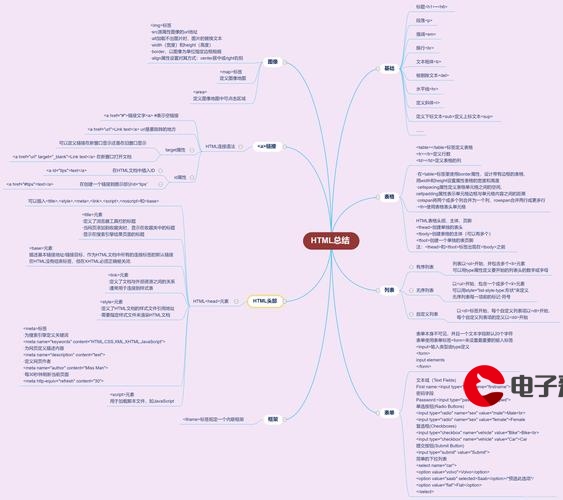 Windows 安装 Java"/>
Windows 安装 Java"/>
Windows 安装 Java
1. 安装 JDK
从 Oracle 的官网下载的 JDK,例如 JDK 21
双击下载得到的 msi 文件,开始安装 JDK
选择要安装的文件路径(我一般都默认):
等待安装:
安装完成:
2. 验证是否安装成功
2.1. 打开 cmd
方式一:在 Windows 的搜索框里,输入 cmd 然后按回车
方式二:敲击快捷键 Win + R(Win 就是键盘最下面那排的“田”),输入 cmd 然后按回车或者确认
然后就可以看到这个黑色的框框了:
2.2. 开始验证
将输入法切换为英文,输入 java -version(建议直接复制 & java 和 -version 中间有一个空格),按回车
如果你的黑框框里的结果跟我这个很像,那就是安装成功了
3. 设置环境变量 JAVA_HOME
在 Windows 里搜索【环境变量】四个字,打开搜出来的东西
点击这个【环境变量】
在【系统变量(S)】下面,新建一个,变量名叫做【JAVA_HOME】(建议直接复制),变量值是第一步里选择的 JDK 的安装路径,然后点击确定
然后依然是在【系统变量(S)】下面找到一个叫【Path】的行
双击它,出现一个这样的东西
新建一行,内容为 %JAVA_HOME%\bin (建议直接复制),点击确定
再点击确定
按照 2.1 的方式,打开一个 cmd,并且输入 echo %JAVA_HOME%,如果黑框框的输出和刚才配置的路径是一样的,那就 OK 了
更多推荐
Windows 安装 Java












发布评论